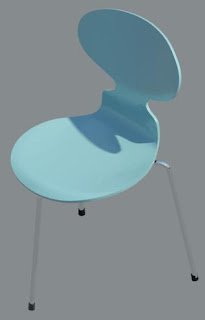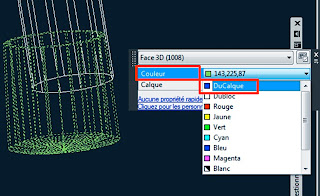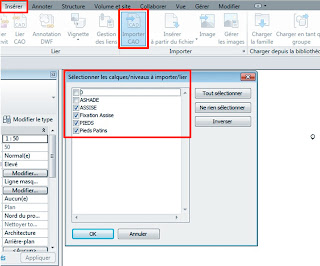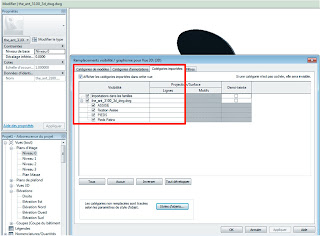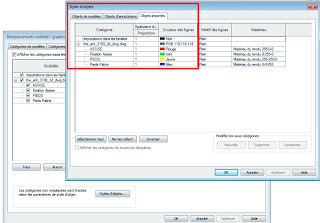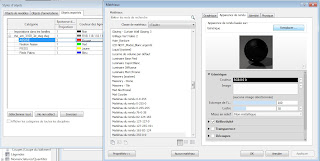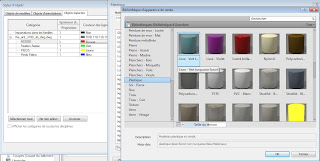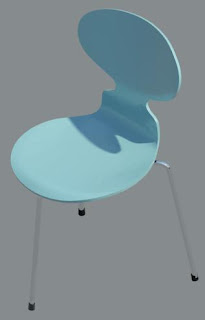Objectif: importer des *.dwg dans Revit, cas des blocs
Cas concret: pour enrichir votre maquette Revit, vous devez importer des éléments extérieurs; souvent, il s'agit de fichiers Autocad *.dwg issus d'Autocad ou d'applications autres
Pour cet exemple, j'ai choisi un bloc Autocad, qui demande un traitement particulier...
00_Famille Revit
_En haut, en bleu la famille issue du bloc décomposé, positionnée avec le paramètre Automatique - Centre à centre
_En bas, en gris la famille issue du bloc non décomposé, positionnée avec le paramètre Manuel-Origine
01_Autocad
_Bloc Autocad (Bloc Autocad, non décomposé, taille 10458)...
02_Revit
Importation du bloc Autocad dans une famille Revit...
_R > Nouveau > Famille...
03_Revit
Importation du bloc Autocad dans une famille Revit..._R > Nouveau > Famille > Choix d'un gabarit de famille...
04_Revit
Importation du bloc Autocad dans une famille Revit..._R > Nouveau > Famille > Choix d'un gabarit de famille
_Gérer > Unités (faire en sorte que l'échelle soit identique pour Autocad et Revit)
05_Revit
Importation du bloc Autocad dans une famille Revit..._R > Insérer > Importer CAO...
06_Revit
Importation du bloc Autocad dans une famille Revit..._R > Insérer > Importer CAO
Paramétrage de l'importation:
_Unités d'importation = Echelle Autocad (ici mètre)
_Positionnement: essai avec Manuel-Origine...
07_Revit
Importation du bloc Autocad dans une famille Revit..._R > Insérer > Importer CAO
Paramétrage de l'importation:
_Unités d'importation = Echelle Autocad (ici mètre)
_Positionnement: essai avec Manuel-Origine
Résultat inexploitable...
08_Autocad
Pour corriger le problème, dans Autocad:
_Décomposer le bloc > Decompos (mais cela ne suffit pas...)
_Copier la sélection du bloc décomposé dans un nouveau dessin Autocad...
09_Autocad
Nouveau dessin Autocad (bloc décomposé, copié-collé)
10_Revit
_Famille Revit
_R > Insérer > Importer CAO
Paramétrage de l'importation:
_Unités d'importation = Echelle Autocad (ici mètre)
_Positionnement: Automatique - Centre à centre...
Paramétrage de l'importation:
_Unités d'importation = Echelle Autocad (ici mètre)
_Positionnement: Automatique - Centre à centre...
11_Revit
_Famille Revit
_En haut, en bleu la famille issue du bloc décomposé, positionnée avec le paramètre Automatique - Centre à centre
_En bas, en gris la famille issue du bloc non décomposé, positionnée avec le paramètre Manuel-Origine
_Famille Revit
_En haut, en bleu la famille issue du bloc décomposé, positionnée avec le paramètre Automatique - Centre à centre
_En bas, en gris la famille issue du bloc non décomposé, positionnée avec le paramètre Manuel-Origine